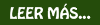El día de hoy les voy explicar como crear un formulario para su blog de la mejor manera posible.
La página que yo he utilizado y me ha dado buenos resultados en otro de mis blogs es
emailmeform1.-El primer paso para crear nuestro es registrarse en la página antes mencionada para ello hagan
clic aquí Aparecerá un formulario en el que pide sus datos, (ver imagen explicada)
Después de enviar el formulario tendrán que dirigirse a su correo electrónico para confirmar la activación de su cuenta. Solo tienen que hacer click en el enlace de confirmación que les manden.
2.-Ya registrados en la página inician sesión poniendo su nombre de usuario y contraseña anteriormente elegidos.
3.-Hacer click en
create a new form? (ver imagen)
4.-Ahora les aparecerá el primer paso para crear su formulario, tendrán que llenarlo con la siguiente imformacion(ver imagen)
La opción de "spam email address" no es obligatoria y solo es por si quieren tener otra dirección a la cual les manden los formularios que hayan sido llenados de manera incorrecta.
De igual forma la opción de "thank you page" no es obligatoria, solo es a la pagina a la que serán dirigidos los usuarios después de llenar el formulario. Como por ejemplo a la pagina principal.

5.-Aquí les aparecera la opción de modificar el nombre de cada campo del formulario para que así ustedes puedan poner los datos que necesiten solocitar en su formulario.
-En la opción de Field Name va el nombre del campo que van a solicitar, como por ejemplo Nombre
-La opción Field Type da varias opciones para escoger de las cuales explicare las primeras 6(ver imagen explicada)
- Requerid? se refiere a si es o no obligatorio rellenar ese espacio.
-En Validation tienen 4 opciones que sea obligatoriamente una dirección de email, solo números, solo letras o ninguno.
6.-En esta opción seleccionaran el tamaño que deseen que mida cada campo en donde vayan a poner texto y las opciones a escoger si seleccionaron Dropdown Menus, Radio Buttons orCheckboxes.En cualquiera de los campos que tengan que poner opciones las van a separar con un | como se ve en la imagen.

7.-Del siguiente paso solo nos vamos a enfocar en lo más importante que se encuantra en la parte de abajo, ya que en la parte de arriba vienen unas cosas para configurar con códigos y ese ya es otro tema..
Entonces iremos a la parte de abajo y localizamos los puntos que se ven en la imagen:

-Aquí podremos cambiar el texto que tendrá el botón para enviar el formulario, por default dira Send Email pero se puede cambiar por el que se desee también escogeremos la ubicación del botón ya sea izquierda derecha o en el centro.
-Otra opción que se puede escoger es la de Clear que si marcan la casilla aparecera otro botón que al ser apretado se borraran los datos que se hayan introducido en el formulario para así volver a empezar.
-La última opción es la de Anti spam que la colocamos en nuestro formulario pedira que intruduzcan un código de una imagen para poder enviar el formulario, en caso de no querer que aprezca la imagen solo deben marcar la opción none.
8.-De ahí se podrán pasar directamente al paso 6/7 en donde visualizarán su formulario.
-Si les gustó como quedó solo den clic en
Finish, si no fué así puedn regresar a cualquiera de los pasos anteriores a realizar las modificaciones que deseen.
9.-Después de dar
finish su formulario habrá sido creado y solo necesitarán dar click en la opción de
get the HTML code para que les den su código para colocarlo en su blog.
Y listo! ahora ya saben como crear un formulario para su blog.
Espero que les haya sido de ayuda y comenten.
salu2